ちょっと配慮すれば解決する問題で
わかってる人は普通にやってることだと思うんだけど、
そもそもそこに問題があることに気づくチャンスがない
ということもあるかもしれないので書いてみます。
Mac で作った ZIP ファイルを Windows で開くと
Mac の Finder から簡単に ZIP ファイルを作れるようになったけど
これをそのまま Windows の人に渡すと
嫌がられることが多いですね。
例えばこういうファイルを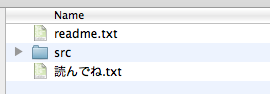
そのまま Mac の標準機能で圧縮して作った Zip ファイルは
Windows で開くとこんな感じになります。
なんじゃこりゃ。
これじゃあ「またマックか」と言われてもしかたないですね。
問題点は2つ。
余計なファイルが混じる
何だかわけのわからないファイルが混じってますね。
これらには、
Mac OS 特有のファイル構造やアイコンの配置など
要するに Mac でしか使われないデータが入ってます。
このうち上掲の例で言うと _MACOSX というやつは
圧縮するとき ZIP ファイルに格納され、
展開するときはファイルシステムの情報として吸収されるので
Mac の Finder で扱ってる限り目にすることはありませんね。
でも Windows はそんなもの使わないので普通に展開しちゃいます。
.DS_Store の方は Mac でもファイルとして存在してるんだけど
普段は表示されないようになってます。
こういうことをやると見えるようになります。
上の画像で見えてるやつだけなら
まあ手作業で消してもらえばいいかもしれないだけど
フォルダの中にも同じようなものができるので
何階層にもなってるやつなんてもうつきあっていられない。
いずれにしても Windows には関係のないファイルなので
これは取り除いてから渡した方がいいですね。
ファイル名が文字化けする
全角のファイル名が文字化けしてますね。
これではどれが何のファイルだかわかりません。
そもそも全角文字を使うからいけないので
ファイル名は半角英数アンダーバーに統一すればいいんだけど、
自分がファイルを作るときはそれでいいとして
いったん預かったファイルを加工してからお返しするときなどは
そういうわけにもいきませんね。
一番簡単な解決方法
これにはたくさんの人が困っていて
いろんな解決方法が提案されてるんだけど、
個人的には MacWinZipper を使うのが一番簡単だと思ってます。
これはもう上の2点を解決するためだけに作られたアプリケーション。
余計なファイルを取り除いて、
ファイル名が文字化けしないようにして圧縮してくれます。すばらしい。
受け取った側で解決する方法もあるとは思うけど
渡す方がちょっと配慮すればいいだけの話なので
覚えておいた方がいいんじゃないかなと思って書いてみました。
追記
Mac App Store では WinArchiver という名前ですね。
逆もありますが
まあそれを言うなら、
Windows の人からもらったファイルには
Thumbs.db という
これまた Windows でしか使わないものが混じってることもあるんだけど
ともかく「.DS_Store 消しとけや」「お前こそ Thumbs.db って何や」
などと言い合っててもしょうがないので
お互いの幸せのためにちょっとだけ配慮をね。